星级评价:
日期:11-07
立即下载


Fraps是一款显卡辅助软件,用它可以轻松了解机器在运行游戏时的帧数,从而了解机器的性能,另外它还具备在游戏中的截图和视频捕捉功能,可以方便的进行截图和动画捕捉。它录制的视频是无损压缩的avi格式,质量较高,而且不丢帧,缺点是录制的文件较大,因此如果想要缩小文件,可以使用视频编辑软件进行格式转换、降低分辨率等操作进行压缩。
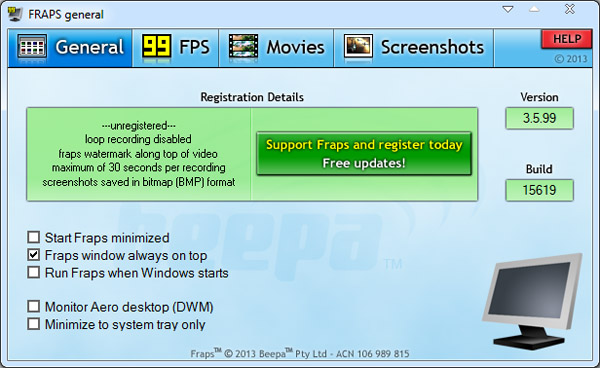
功能介绍
1、查看帧数
可以看到游戏的左上角有个黄色的数字,这个数字就是你的游戏帧数,一般在30左右游戏就比较流畅,如果低于这个数,运行游戏时就可能有点卡。
2、录制视频
进入游戏后按快捷键(默认F9)开始录制,可以看到游戏左上角的黄色数字变成了红色,这就说明软件已经开始录了,再按下F9键即可停止。如果要同时录制声音,要勾选Record sound(录制声音),还可以选择Hide mouse cursor in video(隐藏视频文件中的鼠标光标)。视频默认保存在Fraps安装目录下的“movies”文件夹。
3、测试软件
以在屏幕角上看到每秒桢数,可以执行用户定义的测试和测量任意两点间的桢数。 可以储存统计结果到磁盘并用以你自己对看法和应用程序中。
4、游戏截图
先运行软件,进入游戏后按快捷键(默认F10)就可截图。截图时还可以选择截图格式(推荐png,是无损压缩的格式)、截图包含帧数、连续截图的频率等,截图默认保存在Fraps安装目录下的“screenshots”文件夹。
使用方法
Fraps怎么录像?
1、在Fraps的“FPS”界面里面,可以调整FPS显示的位置,分别在屏幕的4个角落,方便你在录像的时候查看FPS,显示FPS的数值不会被录到视频中。当然,你也可以选择“隐藏”。

2、在Fraps的“录像”界面,你可以调整录像的保存位置、快捷键、录像的帧数、是否录制声音等等选项。
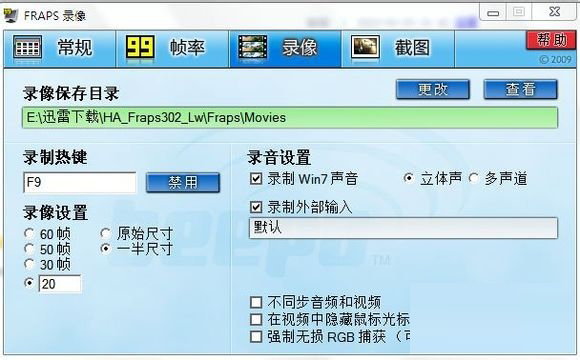
3、在Fraps的“截图”界面,你可以设置一些截图参数。
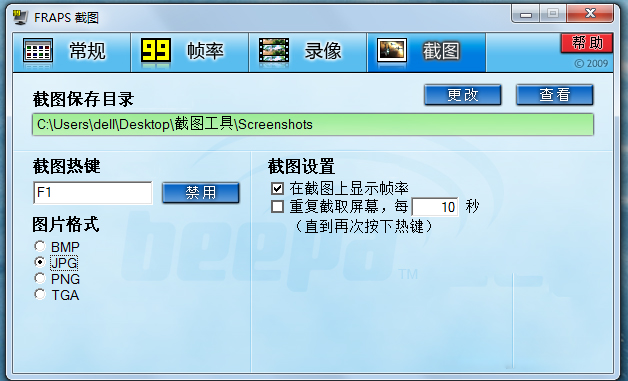
4、开始录制视频的时候,你需要打开Fraps。然后打开你所需要录制视频的游戏,比如:魔兽争霸。此时屏幕的上会出现“黄色”的帧数显示,此刻,你只需要按下F9,录像就开始了。

5、当你想结束录像的时候,再次按下F9即可。相应的,Windows图标也有对应的变化,黄色的是没有开始录制的,红色的表示Fraps已经开始录制了。
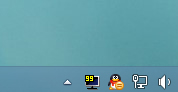
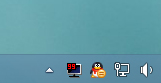
更新日志
1、付费版因涉及到您的帐号和密码,如需升级,请您到官网下载;
2、修正了framerate设置为unlocked录像时载入屏幕侦测问题;
3、安装程序增加了产品信息介绍。
人气下载
星级评价:
日期:11-07
立即下载
星级评价:
日期:05-15
立即下载
星级评价:
日期:10-14
立即下载
星级评价:
日期:11-08
立即下载
星级评价:
日期:10-23
立即下载
星级评价:
日期:12-26
立即下载
本类下载排名 总 月
酷我音乐去广告绿色版 v10.9.1.1
软件大小:174 MB
更新日期:2024-10-14
FYTV福音影视客户端 V15.4.2.1111
软件大小:11.51 MB
更新日期:2024-10-21
CR VideoMate V1.8.5.1 最新版
软件大小:43.27 MB
更新日期:2024-06-24
Global Speed(视频倍速播放插件) V2.5.7 免费版
软件大小:409.75 KB
更新日期:2024-10-22
Hirender P1(多媒体播放工具) V1.14.2 官方版
软件大小:111.79 MB
更新日期:2024-10-14
金盾视频播放器 V2022 官方最新版
软件大小:21.47 MB
更新日期:2024-10-16
Kommander T1(多媒体播控软件) V5.0.1.22608 黄金修改版
软件大小:241 MB
更新日期:2024-06-17
墨鱼丸(视频播放软件) V1.0.0.1 官方最新版
软件大小:1.39 MB
更新日期:2024-10-14
哔哩哔哩32位电脑版2024官方版 v8.14.0
软件大小:125 MB
更新日期:2024-10-14
I歌霸 V1.0.15.0 最新版
软件大小:49.61 MB
更新日期:2024-10-18
剪映 V5.9.0 电脑版
软件大小:2.79 MB
更新日期:2024-06-28
FYTV福音影视客户端 V15.4.2.1111
软件大小:11.51 MB
更新日期:2024-10-21
Global Speed(视频倍速播放插件) V2.5.7 免费版
软件大小:409.75 KB
更新日期:2024-10-22
Hirender P1(多媒体播放工具) V1.14.2 官方版
软件大小:111.79 MB
更新日期:2024-10-14
剪映专业版 V6.01 官方版
软件大小:2.8 MB
更新日期:2024-07-03
腾讯视频 V11.33.3090.0 官方版
软件大小:68.00 MB
更新日期:2021-11-15
墨鱼丸(视频播放软件) V1.0.0.1 官方最新版
软件大小:1.39 MB
更新日期:2024-10-14
腾讯视频 V11.45.8129 最新版
软件大小:75.87 MB
更新日期:2022-05-17
哔哩哔哩32位电脑版2024官方版 v8.14.0
软件大小:125 MB
更新日期:2024-10-14
I歌霸 V1.0.15.0 最新版
软件大小:49.61 MB
更新日期:2024-10-18
装机必备
最新应用
热门软件推荐